为了防止数据的安全性,我们通常在使用Excel表格的时候会给予设置密码,我们怎么才能做到excel加密让别人打不开呢,下面让学习啦小编为你带来的excel加密的方法。
excel加密让别人打不开解决方法:
下面让学习啦小编为你带来
解决方案一:
在“文件”选项卡→“信息”菜单中,用密码进行加密。
操作方法:
在“信息”菜单中加密文档
步骤1单击“文件”选项卡→“信息”→“保护工作簿”下拉菜单,再单击“用密码进行加密”命令,如图1‑8所示。
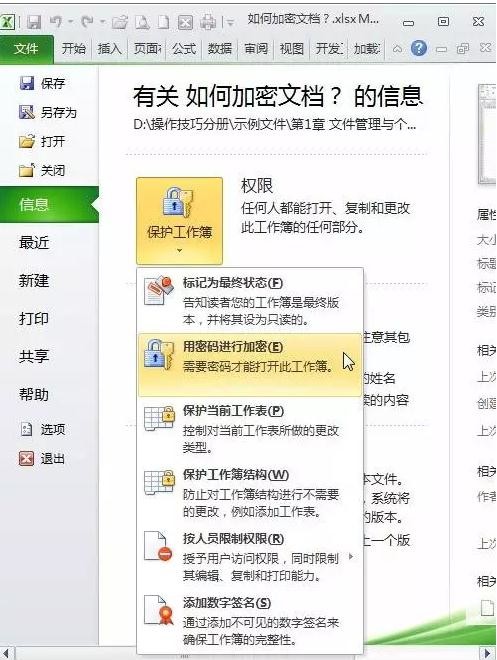
步骤2在“密码”文本框中输入密码,再单击“确定”按钮,如图1‑9所示。

图1‑9设置密码
步骤3在“重新输入密码”文本框中再次输入密码以确认,再单击“确定”按钮,如图1‑10所示。

图1‑10确认密码
解决方案二:
在“另存为”对话框的“常规选项”中设置“打开权限密码”。
操作方法:
“另存为”对话框中“常规选项”的设置
步骤1文件制作好后,单击快速访问工具栏(QAT)的“保存”按钮,或按一下功能键<F12>,打开“另存为”对话框。
步骤2单击“工具”并在下拉箭头,再单击下拉菜单的“常规选项”命令,如图1‑11所示。
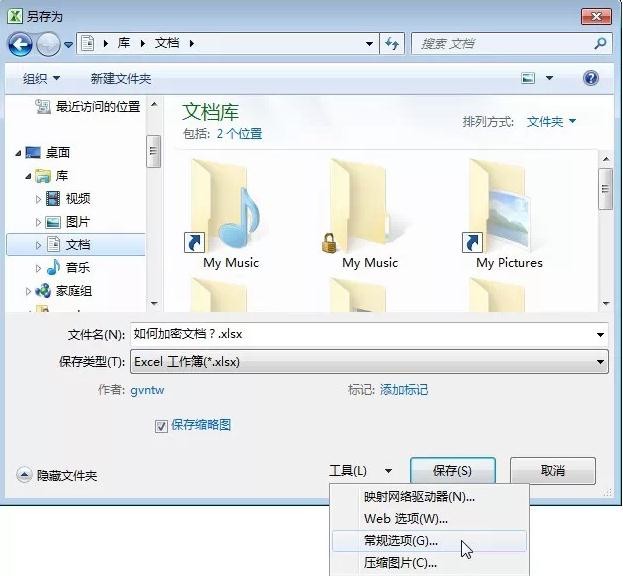
图1‑11“另存为”对话框的“常规选项”
步骤3在“打开权限密码”文本框中输入密码,再单击“确定”按钮,如图1‑12所示。

图1‑12设置打开权限密码
步骤4在“密码确认”对话框中重新输入一次密码,再单击“确定”按钮,关闭“密码确认”对话框。
知识扩展:
文档加密后,再次打开文件时,Excel将弹出“密码”对话框,用户必须输入正确的密码,再单击“确定”按钮,才能打开文件,如图1‑13所示。如果输入错误的密码(包括未输入密码),Excel将弹出如图1‑14所示的对话框,并禁止文件打开。

图1‑13打开文件前必须先输入密码

图1‑14输入错误的密码
关于excel怎么加密让别人打不开的相关文章推荐:
1.excel表无法设置密码怎么办
2.怎样给excel设置密码还能只读
3.如何打开加密的excel文件的方法
4.如何解除excel加密的方法
5.给excel2013加密的方法
6.怎么对excel2007进行加密
7.excel2007工作薄怎么加密
8.如何在excel中加密码 excel如何加密码保护
9.给excel设置密码如何破解
10.怎么给excel2007加密和解密
思考:
思考1:excel怎么加密
提示:1 点文件中的另存为有一个对话框选右面的工具,选常规选项,在那里设置打开密码 2 工具,选项,安全性,那里也可以设置打开密码 两者任选一个
思考2:07版的excel 如何加密。
提示:1、 用excel2007打开需要加密的文档,选择路径0ffice按钮-准备-加密文档-输入密码-确定。用这个流程可以完成对excel文档的加密。 2、取消文档密码的方式一样,选择路径0ffice按钮-准备-加密文档-删除已输入的密码-确定。
思考3:excel如何部分加密
提示:excel加密功能如何使用,具体步骤如下: 1、打开excel软件,新建一个工作簿,默认有三张表格。 2、点击工具——保护——保护工作表。 3、设置密码,下面可以选择具体的权限,可以全部勾选,也可以部分勾眩 4、选择保护选定单元格,双击单元格的




